U盘无法识别怎么办数据恢复 U盘断电怎么恢复数据方法
U盘无法识别怎么办数据恢复,在我们日常使用电脑的过程中,U盘是一种非常常见的存储设备。但有时候我们也会发现U盘无法识别的情况,或是在操作过程中突然断电导致数据丢失。面对这些问题,我们应该采取什么措施呢?为了确保数据不受影响,我们需要及时进行数据恢复,以避免造成不必要的损失。本篇文章将为大家介绍U盘无法识别和断电导致数据丢失后的恢复方法,帮助大家更好地保护重要的数据信息。
方法一:
1、插上U盘后,打开左下角windows图标。
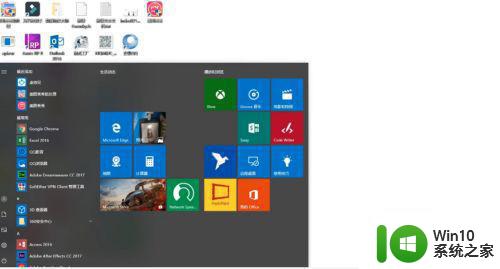
2、搜索设备管理器并打开。
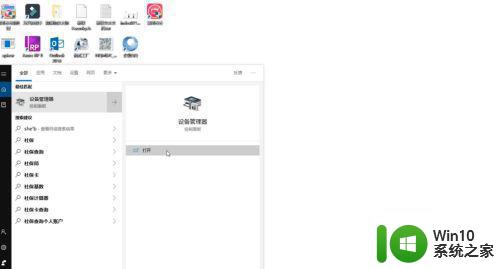
3、打开设备管理器后找到通用串行总线控制器,里边会有个USB大容量存储设备。右击卸载设备,就可重新恢复。
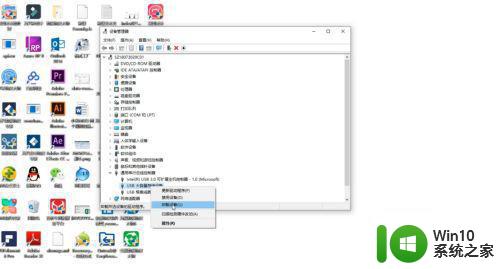
方法二:
1、电脑键盘同时按住Windows+i键,弹出界面中找到设备。
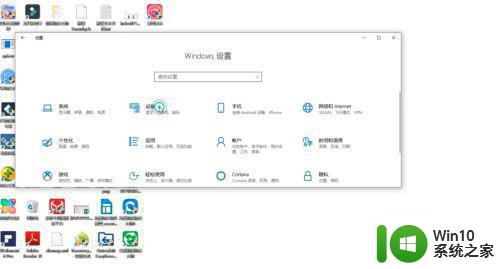
2、点击已连接设备,将DISK设备删除,再重新插上即可。
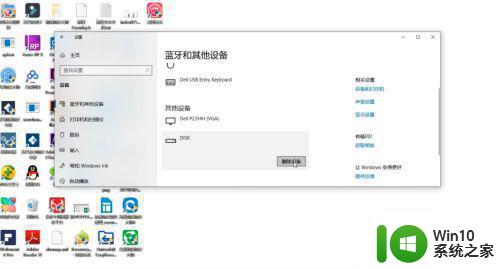
6如果以上两种方法均不可用,很有可能U盘已经出现损坏。这时建议先将数据拷贝出来为好。 7百度搜索万兴数据恢复专家,下载并安装,打开软件。
7百度搜索万兴数据恢复专家,下载并安装,打开软件。
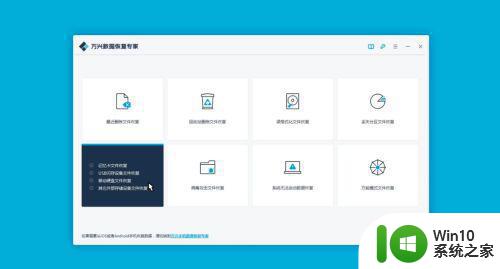
8、选择外置存储设备文件恢复。
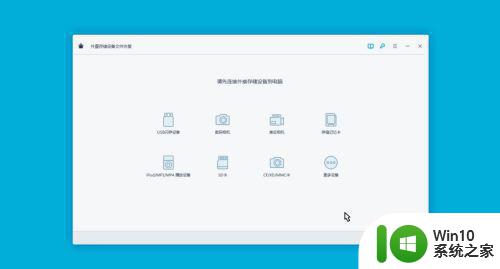
9、点击下一步扫描。
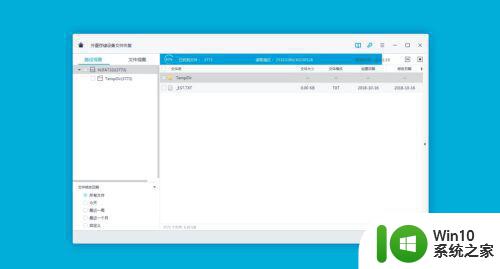
10、选中文件,选择保存文件的路径将数据恢复到其他位置即可。
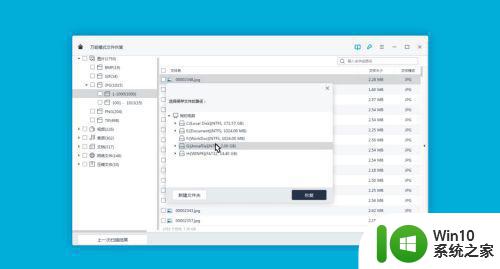
11、最后将U盘进行格式化操作,即可变成完好的U盘,就可重新使用。

无论是因为U盘无法识别还是因为U盘断电而导致数据丢失,我们都可以通过特定的数据恢复方法来尝试找回遗失的文件。但在使用这些方法前,我们需要确保数据不会被更进一步损坏。在这方面,备份仍旧是最为重要的手段。因此,对于珍贵的数据,我们应该定期备份,以防不测。
U盘无法识别怎么办数据恢复 U盘断电怎么恢复数据方法相关教程
- u盘恢复数据的方法 金士顿u盘数据丢失怎么恢复
- U盘无法读取怎么办 U盘识别不了如何恢复数据
- U盘格式化后怎么将数据恢复 U盘数据删除后怎么恢复
- 怎么恢复误删的U盘数据 U盘数据恢复软件哪个好用
- u盘损坏了一招恢复数据的方法 U盘数据恢复技巧
- u盘损坏怎么找回数据 u盘损坏数据恢复方法有哪些
- U盘数据打不开怎么办?U盘数据显示错误怎么恢复 U盘数据损坏怎么修复
- U盘数据恢复软件 U盘数据恢复软件哪个好用
- 怎样修复坏了的u盘数据 u盘损坏怎么恢复数据
- 索尼U盘数据恢复软件 索尼U盘数据恢复工具下载
- U盘误删数据如何恢复 U盘数据恢复的具体步骤和技巧
- 误删U盘数据怎么办?怎么找回被删除U盘数据 U盘数据恢复软件哪个好用
- U盘装机提示Error 15:File Not Found怎么解决 U盘装机Error 15怎么解决
- 无线网络手机能连上电脑连不上怎么办 无线网络手机连接电脑失败怎么解决
- 酷我音乐电脑版怎么取消边听歌变缓存 酷我音乐电脑版取消边听歌功能步骤
- 设置电脑ip提示出现了一个意外怎么解决 电脑IP设置出现意外怎么办
电脑教程推荐
- 1 w8系统运行程序提示msg:xxxx.exe–无法找到入口的解决方法 w8系统无法找到入口程序解决方法
- 2 雷电模拟器游戏中心打不开一直加载中怎么解决 雷电模拟器游戏中心无法打开怎么办
- 3 如何使用disk genius调整分区大小c盘 Disk Genius如何调整C盘分区大小
- 4 清除xp系统操作记录保护隐私安全的方法 如何清除Windows XP系统中的操作记录以保护隐私安全
- 5 u盘需要提供管理员权限才能复制到文件夹怎么办 u盘复制文件夹需要管理员权限
- 6 华硕P8H61-M PLUS主板bios设置u盘启动的步骤图解 华硕P8H61-M PLUS主板bios设置u盘启动方法步骤图解
- 7 无法打开这个应用请与你的系统管理员联系怎么办 应用打不开怎么处理
- 8 华擎主板设置bios的方法 华擎主板bios设置教程
- 9 笔记本无法正常启动您的电脑oxc0000001修复方法 笔记本电脑启动错误oxc0000001解决方法
- 10 U盘盘符不显示时打开U盘的技巧 U盘插入电脑后没反应怎么办
win10系统推荐
- 1 电脑公司ghost win10 64位专业免激活版v2023.12
- 2 番茄家园ghost win10 32位旗舰破解版v2023.12
- 3 索尼笔记本ghost win10 64位原版正式版v2023.12
- 4 系统之家ghost win10 64位u盘家庭版v2023.12
- 5 电脑公司ghost win10 64位官方破解版v2023.12
- 6 系统之家windows10 64位原版安装版v2023.12
- 7 深度技术ghost win10 64位极速稳定版v2023.12
- 8 雨林木风ghost win10 64位专业旗舰版v2023.12
- 9 电脑公司ghost win10 32位正式装机版v2023.12
- 10 系统之家ghost win10 64位专业版原版下载v2023.12